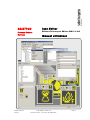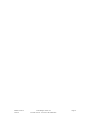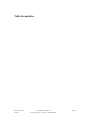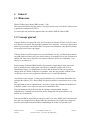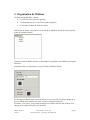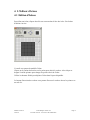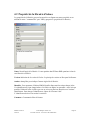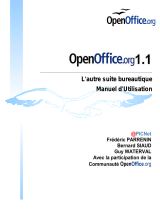SBC Icon-Editor (HMI Editor) Le manuel du propriétaire
- Taper
- Le manuel du propriétaire

Manuel 26/832 F2 © Saia-Burgess Controls SA Page 1/1
23.09.04 tous droits réservés – Sous reserve de modifications
Icon Editor
Editeur d'icônes pour Editeur HMI
1.3.100
M
l
tili t
SAIA
PCD
Process Control
Devices
Icon Editor
Editeur d'icônes pour Editeur HMI 1.3.100
Manuel utilisateur

Manuel 26/832 F2 © Saia-Burgess Controls SA Page 2/2
23.09.04 tous droits réservés – Sous reserve de modifications

Manuel 26/832 F2 © Saia-Burgess Controls SA Page 3/3
23.09.04 tous droits réservés – Sous reserve de modifications
Table des matières

Manuel 26/832 F2 © Saia-Burgess Controls SA Page 4/4
23.09.04 tous droits réservés – Sous reserve de modifications
1. Général
1.1 Bienvenue
Editeur d'icônes pour l'éditeur HMI version 1.3.100
Bienvenue dans l'éditeur d'icônes SAIA. Cet outil permet de créer votre librairie d'icônes pour
la gamme de terminaux PCD7.D23x.
Les icônes peuvent ensuite être importés dans votre fichier HMI de l'éditeur HMI.
1.2 Concept général
L'éditeur d'icônes vous permet de créer des icônes dans une librairie d'icônes. Tous les icônes
de la librairie sont sauvés dans un fichier commun. Sur le même PC, vous pouvez directement
utiliser les icônes dans votre fichier HMI. Vous pouvez aussi distribuer votre librairie d'icônes
en envoyant votre fichier à quiconque.
L'éditeur d'icônes travaille toujours avec une seule librairie à la fois. La librairie peut contenir
un grand nombre d'icônes (prêt à être utiliser) même si le terminal D23x ne peut seulement en
charger 100. Pour créer et travailler avec plusieurs librairies, utiliser les commandes: "new
library" et save library as…".
Pour permettre à l'éditeur HMI d'identifier d'une manière unique chaque icône (nécessaire
pour la modification des icônes) dans toute librairie, la librairie d'icônes doit avoir un
identificateur unique. Cet identificateur est sauvé dans la librairie d'icônes et ne peut être
changé même si le fichier est déplacé ou renommé. Aussi loin que possible, l'éditeur d'icône
vérifiera que vous ne créez pas plusieurs librairies avec le même identificateur.
Une librairie a aussi un nom. Ce nom peut être librement crée et facilement identifiable (Par
exemple: Mes Icônes CVC). Dans le HMI, les librairies utilisées seront inscrites avec ce nom
clair.
En supplément du nom et l'identificateur, vous pouvez ajouter des informations facultatives à
la librairie, comme: une version, un auteur et un commentaire libre.
Toute l'information dans la librairie peut être changée n'importe quand, exceptez
l'identificateur. L'identificateur ne devrait pas être changé une fois qu'une librairie a été
utilisée ou a été distribuée.
Pensez qu'un HMI ne contiendra pas toutes les icônes vous avez définies mais seulement ceux
que vous avez chargées dans le dossier HMI. Par conséquent, vous ne pouvez pas ajouter de
nouvelles icônes dans un dossier HMI si la bibliothèque de l'icône n'est pas dans le PC.

Manuel 26/832 F2 © Saia-Burgess Controls SA Page 5/5
23.09.04 tous droits réservés – Sous reserve de modifications
2. Menu commands
File New Library
Crée et ouvre un nouveau fichier de librairie
Open Library
Ouvre un fichier existant de librairie
Save Library
Sauve le fichier courant de librairie
Save Library As
Sauve le fichier courant de librairie sous un
nouveau nom
Library Properties
Édite les propriétés de la librairie
Exit
Sort de l'Éditeur d'icônes
Edit New Icon
Crée une nouvelle icône dans la librairie
courante
Copy Icon
Copie l'icône sélectionnée dans le presse-
papiers
Past Icon
Colle l'icône du presse-papiers comme nouvelle
icône
Delete Icon
Supprime l'icône sélectionnée
Close Editing Icon
Ferme l'icône qui est éditée
Save Editing Icon
Sauve la modification faite dans l'icône qui est
éditée
Save Editing Icon As
Sauve l'icône qui est éditée sous un nouveau
nom
Window Close All
Ferme toutes les fenêtres d'icône ouvertes
Arrange Horizontal
Réarrange les fenêtres ouvertes
horizontalement
Arrange Vertical
Réarrange les fenêtres ouvertes verticalement
Arrange Cascade
Réarrange les fenêtres ouvertes en cascade
1..n
Liste les fenêtres ouvertes
Help Content
Appelle l'aide de l'Éditeur de l'Icônes
About
Ouvre la boîte " à propos de" de l''Editeur
d'Icônes

Manuel 26/832 F2 © Saia-Burgess Controls SA Page 6/6
23.09.04 tous droits réservés – Sous reserve de modifications
3. Organisation de l'Editeur
L'Éditeur est organisé dans 3 parties:
" La liste des icônes (en haut à gauche)
" Les Propriétés ou une vue de l'icône (en bas à gauche)
" Les fenêtres d'édition de l'icône (à droite)
Dans la liste de l'icône, vous pouvez voir le nom de la famille et la liste des icônes qui font
partie de la famille actuelle.
Quand le nom de la famille d'icônes est sélectionné, les propriétés sont affichées sur la partie
inférieure.
Quand une icône est sélectionnée, la vue de l'icône est affichée dessous.
Ici vous pouvez changer aussi le nom de l'icône. La vue vous aide à se rendre compte de ce
qui sera affiché sur le terminal avec plus ou moins la dimension effective.
La fenêtre "view colors" vous permet de changer les couleurs utilisées dans l'éditeur. Il ne
change pas la couleur de l'icône sur le terminal.

Manuel 26/832 F2 © Saia-Burgess Controls SA Page 7/7
23.09.04 tous droits réservés – Sous reserve de modifications
4. L'Editeur d'icônes
4.1 Edition d'Icônes
Pour éditer une icône, cliquez deux fois sur son nom dans la liste des icône. Une fenêtre
d'édition s'ouvrira.
Cet outil vous permet de modifier l'icône.
Cliquer sur la couleur du fond ou sur les points pour choisir la couleur. Alors cliquer et
draguer l'outil de peinture pour changer les points colorés de l'icône.
Utiliser les boutons fléchés pour déplacer l'icône dans l'espace disponible.
Le bouton d'inversion des couleurs vous permet d'inverser la couleur de tous les points avec
un seul clic.

Manuel 26/832 F2 © Saia-Burgess Controls SA Page 8/8
23.09.04 tous droits réservés – Sous reserve de modifications
4.2 Propriété de la librairie d'icônes
Les propriétés de la librairie peuvent être appelées en cliquant sur toutes propriétés ou en
utilisant le menu "command file" puis "library properties" (propriétés de la librarie)
Name: Nom d''appel de la librairie. Ce nom paraîtra dans l'Éditeur HMI quand une icône de
cette librairie est utilisée.
Version: Indication de la version de l'icône. Le principe de version est libre pour l'utilisateur.
Author: champ libre pour indiquer l'auteur original de la librairie.
Identifier : Pour permettre à l'éditeur HMI d'identifier d'une manière unique chaque icône.
Cet identificateur n'ai pas changé même si le fichier est déplacé ou renommé.. Aussi loin que
possible, l'éditeur d'icône vérifiera que vous ne créez pas plusieurs librairies avec le même
identificateur. Pour changer l'identificateur, cliquer sur le bouton "edit"
L' identificateur doit avoir au moins 8 caractères.
Comment : Commentaire libre de l'auteur.
-
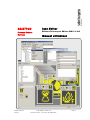 1
1
-
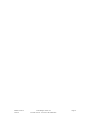 2
2
-
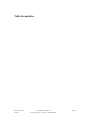 3
3
-
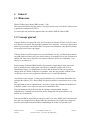 4
4
-
 5
5
-
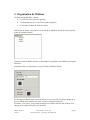 6
6
-
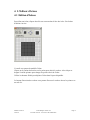 7
7
-
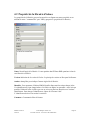 8
8